- Pengarang Abigail Brown [email protected].
- Public 2023-12-17 06:51.
- Terakhir diubah 2025-01-24 12:13.
Printer inkjet digunakan di rumah, kantor, dan kantor di rumah dan merupakan bagian tak terpisahkan dari kehidupan sehari-hari. Kartrid tinta printer mahal dan cenderung kehabisan tinta pada waktu yang tidak tepat. Jika Anda ingin memperpanjang umur kartrid printer inkjet Anda, kami mengumpulkan daftar tip dan trik yang dirancang untuk menjaga tinta mengalir lebih lama, menghemat waktu dan uang Anda.
Kartrid inkjet memiliki chip komputer kecil yang memantau level tinta. Ini mengingatkan Anda saat tinta hampir habis. Di beberapa kartrid, Anda dapat mengatur ulang chip ini untuk penilaian tinta yang lebih akurat.
Abaikan Peringatan Kehabisan Tinta

Printer Anda biasanya akan mengingatkan Anda dengan peringatan bahwa kartrid tinta hampir habis. Alih-alih terburu-buru membeli kartrid baru, abaikan peringatan ini untuk sementara waktu. Dalam uji lab, PC World menemukan bahwa kartrid tinta berisi 8 hingga 45 persen tinta saat pesan ini muncul.
Di area pengaturan banyak printer, Anda dapat menonaktifkan peringatan tinta rendah.
Hindari Font dan Tebal Chunky

Fon tebal dan teks tebal memerlukan tinta ekstra untuk dicetak, jadi persempit teks Anda dan simpan. Cobalah font yang menyerap tinta, seperti Calibri dan Times New Roman.
Ingin menghemat lebih banyak tinta? Unduh Ecofont, font gratis yang menggunakan tinta 20 persen lebih sedikit dengan menempatkan lingkaran putih kecil di setiap karakter.
Gunakan Ukuran Font yang Lebih Kecil
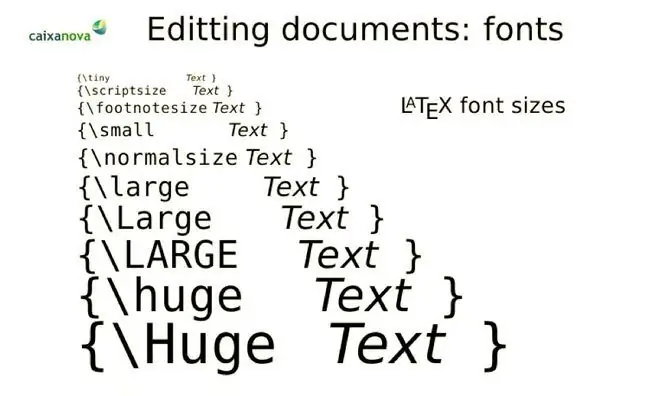
Apa perbedaan antara font 12 poin dan font 14 poin? Font ini memiliki ukuran yang berbeda dan menggunakan jumlah tinta yang berbeda. Gunakan teks berukuran lebih kecil dan perbesar hanya jika diperlukan, misalnya, di headline.
Buktikan Sebelum Anda Mencetak

Sebelum Anda mencetak dokumen, luangkan waktu ekstra untuk mengedit dan membuktikan pekerjaan Anda dengan cermat. Terlalu sering, kami mencetak dokumen, menemukan kesalahan, dan kemudian mencetak dokumen lagi. Semakin sedikit Anda mencetak dokumen, semakin banyak tinta yang Anda hemat.
Tweak Pengaturan Printer Anda

Printer sudah diatur pabrik untuk menghabiskan tinta, tapi itu mudah diubah. Untuk memperbarui pengaturan default printer Anda di komputer berbasis Windows, pilih Start > Printers, klik kanan printer Anda, lalu pilihPreferensi Pencetak.
Pertimbangkan untuk menyetel kualitas cetak ke mode draf, menyetel warna untuk dicetak dalam skala abu-abu, dan menyetel opsi dokumen untuk mencetak beberapa halaman per lembar.
Cetak Yang Anda Butuhkan

Jika Anda ingin mencetak artikel atau resep dari situs web dan tidak ingin mencetak iklan dan foto, ada cara mudah. Situs web Print What You Like memungkinkan Anda mencetak halaman tanpa tambahan tinta. Masukkan URL, dan layanan gratis membuat dokumen bersih dan dapat dicetak yang menghemat tinta.
Gunakan Pratinjau Cetak

Pernahkah Anda mencetak sesuatu dari web, namun ternyata tidak sesuai dengan halamannya? Ini buang-buang tinta, kertas, dan waktu. Ini adalah masalah yang mudah untuk dihindari. Pilih Print Preview sebelum mengirim apa pun ke printer untuk memperbaiki masalah apa pun sebelum mencetak dokumen di atas kertas.
Periksa Nozel atau Printhead yang Tersumbat

Apakah kartrid Anda berhenti mencetak dengan benar? Sebelum Anda membuangnya, pastikan nozzle atau kepala cetak yang tersumbat bukanlah penyebabnya. Keluarkan kartrid secara perlahan dari printer dan bersihkan bagian bawahnya dengan handuk kertas basah. Kemudian instal ulang dan cetak lagi.
Pilih Simpan Daripada Cetak atau Cetak ke PDF
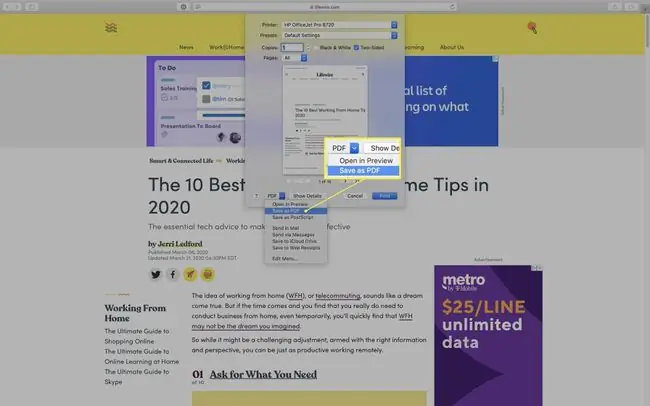
Jika Anda hanya membutuhkan rekaman digital, pertimbangkan untuk mencetak ke PDF atau menyimpan file ke hard drive Anda. Jika Anda membuat cetakan hard-copy hanya jika diperlukan, Anda akan menghemat tinta printer dan menjaga ruang kerja Anda tetap rapi.






